
ஒரு இணைய உலாவியைத் தொடங்க இயலாமை எப்போதுமே ஒரு தீவிரமான பிரச்சனையாகும், ஏனென்றால் பலர் இணையத்தளமில்லாமல் பிசி ஒரு தேவையற்ற விஷயம் மாறிவிடும் என்பதால். உங்கள் உலாவி அல்லது எல்லா பார்வையாளர்களும் பிழை செய்திகளைத் தொடங்கி, எறிந்து விட்டது என்ற உண்மையை நீங்கள் சந்தித்தால், ஏற்கனவே பல பயனர்களுக்கு உதவிய பயனுள்ள தீர்வுகளை வழங்கலாம்.
சரிசெய்தல் துவக்கம்
உலாவி ஆரம்பிக்காத காரணங்களுக்கான அடிக்கடி காரணங்கள், நிறுவும் போது பிழைகள் இருக்கலாம், OS இல் உள்ள சிக்கல்கள், வைரஸின் செயல்கள் போன்றவை. அடுத்து, மாறி மாறிச் சிக்கல்களைக் கருத்தில் கொள்வோம், அவற்றை எவ்வாறு அகற்றுவது என்பதைக் கண்டுபிடிப்போம். எனவே, தொடரவும்.நன்கு அறியப்பட்ட ஓபரா வலை உலாவிகளில், Google Chrome, Yandex.Bauzer, Mozilla Firefox இல் சிக்கல்களை எவ்வாறு அகற்றுவது என்பது பற்றி மேலும் வாசிக்க.
முறை 1: ஒரு வலை உலாவியை மீண்டும் நிறுவுதல்
கணினியில் தோல்வி ஏற்பட்டால், அது சாத்தியமாக இருந்தது, உலாவி இயங்குவதை நிறுத்தியது என்ற உண்மையை வழிநடத்தியது. தீர்வு பின்வருமாறு: இணைய உலாவியை மீண்டும் நிறுவவும், அதாவது, பிசி இருந்து அதை நீக்க மற்றும் மீண்டும் நிறுவவும்.
புகழ்பெற்ற Google Chrome உலாவிகள், Yandex.Browser, Opera மற்றும் Internet Explorer ஐ மீண்டும் நிறுவ எப்படி பற்றி மேலும் வாசிக்க.
ஒரு உத்தியோகபூர்வ தளத்தில் இருந்து ஒரு வலை உலாவியை பதிவிறக்கும் போது, பதிவிறக்கக்கூடிய பதிப்பின் வெளியேற்றத்தை உங்கள் இயக்க முறைமையின் பிட் உடன் ஒத்துப்போகவில்லை. OS இன் வெளியேற்றத்தை பின்வருமாறு என்னவென்று அறியலாம்.
- வலது பொத்தானை அழுத்தவும் "என் கணினி" மற்றும் "பண்புகள்" என்பதைத் தேர்ந்தெடுக்கவும்.
- "கணினி" சாளரம் தொடங்கும், நீங்கள் "கணினி வகை" உருப்படிக்கு கவனம் செலுத்த வேண்டும். இந்த வழக்கில், நாம் ஒரு 64-பிட் OS உள்ளது.


முறை 2: வைரஸ் எதிர்ப்பு அமைப்பு
உதாரணமாக, உலாவி டெவலப்பர்கள் செய்யப்பட்ட மாற்றங்கள் PC இல் நிறுவப்பட்ட வைரிவ்ரிக்கு பொருந்தக்கூடியதாக இருக்கலாம். இந்த சிக்கலை தீர்க்க, நீங்கள் வைரஸ் திறக்க மற்றும் அதை தொகுதிகள் பார்க்க வேண்டும். உலாவியின் பெயரில் பட்டியல் காணப்பட்டால், அது விதிவிலக்குகளுக்கு சேர்க்கப்படலாம். பின்வரும் பொருள் அதை எப்படி செய்வது என்று சொல்கிறது.பாடம்: வைரஸ் விலக்கை விலக்குவதற்கு ஒரு நிரலைச் சேர்த்தல்
முறை 3: வைரஸ்கள் நீக்குதல்
வைரஸ்கள் கணினியின் பல்வேறு பகுதிகளை பாதிக்கின்றன மற்றும் இணைய உலாவிகளில் பாதிக்கின்றன. இதன் விளைவாக, பிந்தைய வேலை தவறாக அல்லது அனைத்து திறக்க கூடும். இவை வைரஸ்கள் செயல்களாக உள்ளதா என்பதை சரிபார்க்க, Antivirus இன் முழு முறையும் சரிபார்க்க வேண்டியது அவசியம். வைரஸ்கள் பிசி சரிபார்க்க எப்படி தெரியாது என்றால், நீங்கள் அடுத்த கட்டுரையை அறிந்திருக்கலாம்.
பாடம்: வைரஸ் இல்லாமல் வைரஸ்கள் ஒரு கணினி சரிபார்க்கிறது
கணினியை சரிபார்த்து சுத்தம் செய்து சுத்தம் செய்த பிறகு, நீங்கள் கணினியை மறுதொடக்கம் செய்ய வேண்டும். அடுத்து, உலாவி அதன் முன்னாள் பதிப்பை நீக்குகிறது. இதை செய்ய எப்படி, பாரா 1 ல் கூறினார்.
முறை 4: பதிவேட்டில் பிழைகள் திருத்தம்
உலாவி தொடங்காத காரணங்களில் ஒன்று, விண்டோஸ் கணினி பதிவேட்டில் ஊதியம் பெறலாம். உதாரணமாக, ஒரு வைரஸ் appinit_dlls அளவுருவில் இருக்க முடியும்.
- நிலையை சரிசெய்ய, வலது கிளிக் செய்யவும் "தொடங்கு" என்பதைக் கிளிக் செய்து "ரன்" என்பதைத் தேர்ந்தெடுக்கவும்.
- அடுத்து, வரியில், "Regedit" என்பதைக் குறிப்பிடவும், "சரி" என்பதைக் கிளிக் செய்யவும்.
- பதிவேட்டில் ஆசிரியர் தொடங்கப்படுவார், அங்கு நீங்கள் அடுத்த வழியில் செல்ல வேண்டும்:
HKEY_LOCAL_MACHINE \ மென்பொருள் \ மைக்ரோசாப்ட் \ விண்டோஸ் NT \
வலது திறந்த Appinit_dlls இல்.
- பொதுவாக, மதிப்பு காலியாக இருக்க வேண்டும் (அல்லது 0). இருப்பினும், அங்கு ஒரு அலகு இருந்தால், இது காரணமாக இருக்கலாம், மேலும் வைரஸ் ஏற்றப்படும்.
- உங்கள் கணினியை மீண்டும் துவக்கவும் மற்றும் உலாவி இயங்குகிறதா என்பதை சரிபார்க்கவும்.

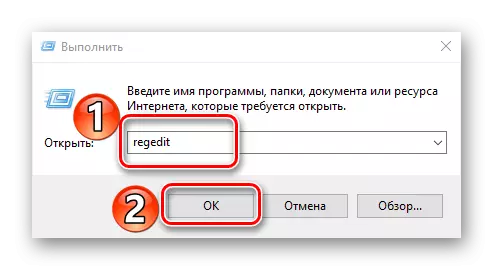
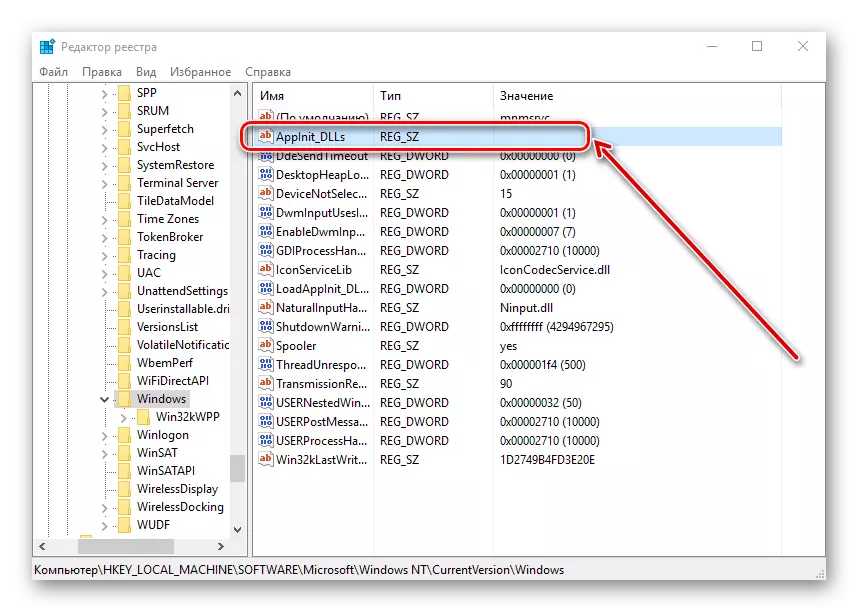
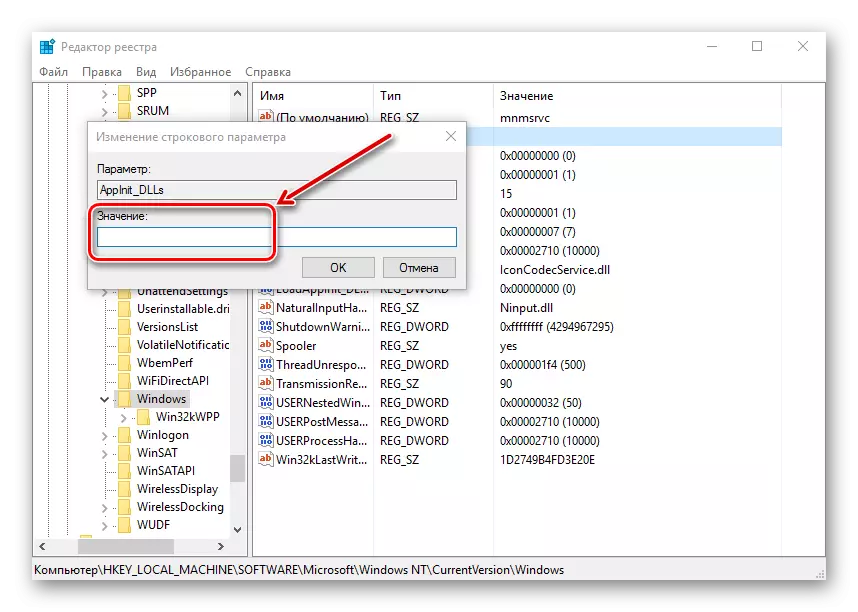
எனவே உலாவி வேலை செய்யாத முக்கிய காரணங்களை நாங்கள் மதிப்பாய்வு செய்தோம், மேலும் அவற்றை எவ்வாறு தீர்க்க வேண்டும் என்பதைப் பற்றி கற்றுக்கொண்டோம்.
